
发布时间:2015-03-25 11: 00: 49
MathType 6.9比较好的地方是可以根据自己的需求设置快捷键。由于每个人研究的领域不尽相同,所以对于不同的人来说常用快捷键也有所区别。除了MathType中已经定义好的快捷键。用户可以根据自己的需要添加或修改快捷键。本教程将详解如何在MathType中设置快捷键。
MathType中设置快捷键的操作步骤:
步骤一 在MathType菜单栏中点击预置->自定义键盘,打开“自定义键盘”对话框。
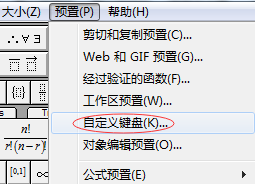
步骤二 “自定义键盘”中的最后两项“所有符号”和“所有模板”分别来设置所有非结构类公式,也含有少数结构类公式和所有结构类公式的快捷键。
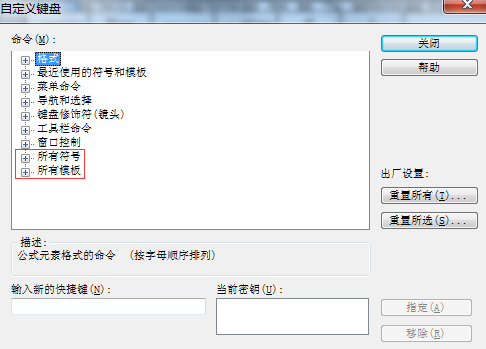
步骤三 选中这两项中的某个公式后,会在“当前密钥”中显示当前的快捷键,如果为空表示此公式还没有设置快捷键。但无论其是否为空,都可以在“输入新的快捷键”中设置新的快捷键,只需直接按下你想要设定的快捷键即可,无需输入。设置好后需要按下“指定”按钮进行指派,以应用到新的快捷键。
关于MathType快捷键的教程可参考详解MathType公式编辑器快捷键操作。MathType中文定制软件包已出炉,在MathType下载页面可免费申请试用MathType 6.9简体中文版。
展开阅读全文
︾